Впечатлениями от новых возможностей AutoCAD 2012 мы попросили поделиться двух экспертов. Результаты показались нам любопытными, так как каждый из авторов отметил в этом программном продукте именно те новые возможности,которые понравились ему. При этом, общий список практиче-
ски не имеет пересечений, поэтому мы представляем вам оба материала.
Эта статья основана на первых впечатлениях работы в бета-версии нового релиза AutoCAD 2012.
Иконка запуска изменилась не очень радикально, зато при первом запуске системы появляется весьма впечатляющее по стилю окно Autodesk Exchange. Это окно сменило экран приветствия AutoCAD 2011.
В данном окне открывается доступ к видеороликам, которые знакомят нас с новыми возможностями системы. Можно отключить его появление при запуске - тем более, что оно вызывается в любой момент кнопкой в информационной строке.
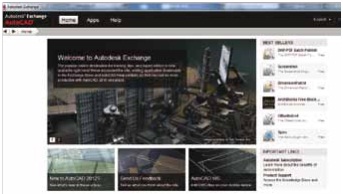
Окно Autodesk Exchange
Интерфейс
Откроем рабочее пространство нового AutoCAD 2012. По умолчанию устанавливается Drafting&Annotation (рисование и аннотации). Внешне интерфейс AutoCAD 2012 не претерпел существенных изменений по сравнению с предыдущими тремя версиями. Начиная с AutoCAD 2009 основным типом меню является Ribbon (Лента). Она же сохранилась в новой версии. Для приверженцев пространства AutoCAD Classic (Классический AutoCAD) присутствует возможность его использования. В нем, как и во всех рабочих пространствах, использующих ленту, доступны все новшества системы. При полном внешнем сходстве появилось много нового. Добавлены новые инструменты, а давно существующие получили дополнительные и очень интересные возможности.
Новая вкладка ленты Online
Название Online говорит само за себя. Появилось новое приложение AutoCAD WS, позволяющее работать с файлами AutoCAD в сети Интернет. Изменения, внесенные в файлы AutoCAD, синхронизируются с копией, сохраненной на сервере AutoCAD WS. Несколько пользователей могут работать в одном и том же файле в режиме онлайн. Так же, в режиме реального времени, пользователи могут просматривать файлы без установки программного обеспечения CAD или других средств просмотра файлов DWG. Есть возможность работать и с файлами формата PDF, JPEG и др. Это приложение позволяет использовать AutoCAD на мобильных устройствах iPhone, iPod и iPad. Представьте себе человека, сидящего в подмосковной электричке, который с увлечением проектирует здание, водя пальцем по экрану iPhone
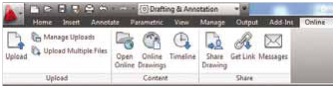
Новая вкладка ленты
Новая вкладка ленты Аdd-Ins
Вместе с системой устанавливается приложение Inventor Fusion 2012. Autodesk Inventor Fusion - это программный продукт, рассчитанный, в основном, на проектирование изделий машиностроительной отрасли. Приложение позволяет работать с 3D-объектами, одновременно сочетая методы параметрического и прямого редактирования геометрии. Иконка приложения занимает место на рабочем столе,наряду с Autodesk DWF Viewer. Можно открыть непосред-ственно Inventor Fusion, а можно поступить и по-другому. Продемонстрирован параллелепипед, построенный в AutoCAD 2012. Там же показано действие - вызов Аdd-Ins. После выделения объектов (в данном случае, одного парал-лелепипеда) AutoCAD 2012 приостанавливает свою работу и запускает приложение Inventor Fusion. И вот мы в новом приложении. Редактируем объекты средствами Inventor Fusion. В данном случае, просто сверлим отверстие на перед-ней грани - делать это в Inventor Fusion намного удобнее.
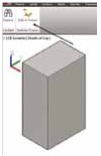
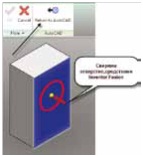
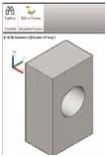
Объект в AutoCAD 2012 Объект в Inventor Fusion Возвращение объекта в AutoCAD
Расстаемся с дружелюбным Inventor Fusion и возвращаемся в AutoCAD
Новые панели
Во всех рабочих пространствах присутствует панель Groups. Появилась и соответствующая панель инструментов в рабочем пространстве AutoCAD Classic (Классический AutoCAD). Воз- можность создавать группы объектов существует в AutoCAD с незапамятных времен (Tools (Сервис)- Groups(Группы)), но панели и красивые кнопки там до последнего времени отсут-ствовали. Возможно разработчики системы попытались таким образом привлечь внимание к этому, несомненно, полезному инструменту. Усовершенствование инструментов: создание сплайнов. Имеющийся инструмент SPLINE (Сплайн) разделился на два инструмента - Spline Fit и Spline CV. Первый строит сплайн по определяющим точкам, как и во всех предыдущих версиях,второй - по управляющим вершинам. Конечно, сохранилась возможность показа либо управляющих вершин, либо опре- деляющих точек для уже построенного сплайна. Причем, в первом случае автоматически определяются определяющие точки, во втором - управляющие вершины.
Сопряжение
Давно знакомые пользователям системы инструменты Fillet (Сопряжение) и Chamfer (Фаска), обрели новую разновидность Blend Сurves. Инструмент Blend Сurves соединяет два любых незамкнутых объекта сплайном.
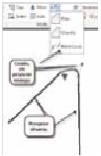
Новое в создании массивов
Также известная команда Array (Массив) научилась строить не только прямоугольные и круговые массивы, как было раньше, но и массив вдоль траектории - Path Array. Траекторией может служить отрезок, полилиния, дуга, дуга эллипса. Причем, эта команда соответствующим образом разворачивает элемент массива.
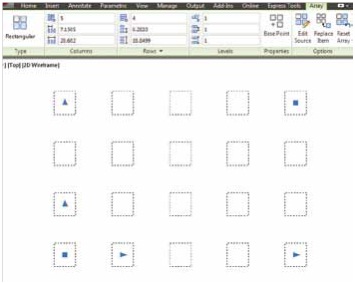
Появился новый тип массива - ассоциативный массив. Ассоциативным можно сделать массив любого типа: прямоугольный, круговой, выстроенный вдоль траектории. Ассоциативный массив выделяется как единый объект, и можно редактировать один из элементов массива - после редактирования изменения коснутся всех остальных. Процедура очень напоминает, по своей сути, процедуру обновления блока. К сожалению, к 3D-ассоциативному массиву неприменимы булевы операции. Приходится его взрывать и работать, как с обычным набором 3D тел.
Редактирование массива - это совершенно новая возможность, появившаяся только в рассматриваемой версии. Щелчок левой кнопкой мыши по существующему массиву приводит к замене активной вкладки ленты на вкладку Array, где редактирование производится естественным образом.
Щелчок левой кнопкой мыши по существующему массиву приводит к замене активной вкладки ленты на вкладку Array, где редактирование производится естественным образом.
Новые возможности для 3D-моделирования: Viewport Controls
В левом верхнем углу, непосредственно в пространстве модели, находится новый элемент управления. Он представляет собой строку: [-][Top][2D Wireframe] Называется этот элемент Viewport Controls. В пространстве листов этого элемента просто нет. Применение мыши на этом элементе позволяет нам управлять видовыми экранами в пространстве модели, а также устанавливать средства навигации в пространстве модели (видовой куб, панель навигации и штурвал), устанавливать стандартные виды, станавливать нужную проекцию или получить доступ к View Manager (Диспетчер видов). [2D Wireframe] - щелчок мышью на этом элементе позволяет нам выбрать нужный визуальный стиль. Работа с Viewport Controls настолько удобна, что быстро за-бываешь о неповоротливых панелях, осуществляющих те же операции, хотя сохранились и они.
Но самая большая неожиданность описана ниже.
Управление UCS (ПСК)
Для тех, кто работает в 3D AutoCAD, стала уже привычной рутинная процедура установки пользовательской системы координат (UCS) в нужное положение. Много кнопок - надо сообразить, вокруг какой оси повернуть UCS. А сейчас необходимо просто приблизиться перекрестием к обозначению системы координат. Обозначение подсветится. В этот момент выполнить щелчок. Знак WCS (МСК) получил три ручки - квадратик в начале коор-динат и круглые ручки в конце обозначения каждой из осей (X и Y). Хватайте за ручки и перемещайте куда хотите (drag&drop). С этого момента WCS(МСК) стала UCS (ПСК) - она теперь действительно пользовательская, ваша собственная. Такого раньше не было. За очень небольшой период использования бета-версии вышеописанные инструменты сэкономили мне очень много времени. К новым возможностям системы следует отнести и то, что при наборе хотя бы одной буквы в командной строке или окне динамического ввода немедленно возникает список не только команд, но и системных переменных,начинающихся на эту букву. Вы можете не продолжать набор, а осуществить выбор из списка. Новый инструмент Overkill удаляет накладывающиеся друг на друга объекты. Более того: имеется возможность настраивать допуск и много других параметров. Этот инструмент присутствовал ранее в панели Express Tools, а начиная с этой версии - занял полноправное положение на панели Modify. Жалко, что он не представлен в рабочих пространствах для 3D-моделирования. Ситуация наложения объектов там встречается не реже, чем при работе на плоскости.
Новый инструмент Overkill удаляет на-кладывающиеся друг на друга объекты. Более того: имеется возможность настраивать допуск и много других пара-метров.
Новые команды, новые панели, новые возможности… Все-ми этими, несомненно, приятными и нужными улучшениями прослеживается не просто очередное изменение системы, а качественный переход, особенно заметный в 3D-моделировании. До сих пор бытует мнение, что 3D AutoCAD - это некоторое дополнение или надстройка к 2D AutoCAD. Не только AutoCAD 2012, но и ряд предыдущих вер-сий опровергают это утверждение. Еще в AutoCAD 2011 было рабочее пространство под названи- ем 2Drafting&Annotation (2D - рисование и аннотации).
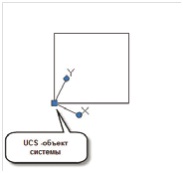
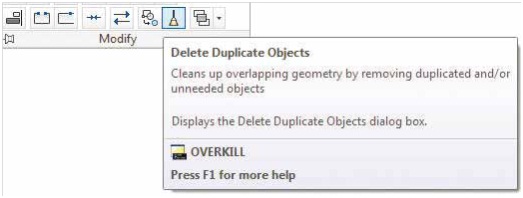
В AutoCAD 2012 оно потеряло приставку 2D и называется те-перь Drafting&Annotation (рис.вание и аннотации). Интеграция с Inventor Fusion, усовершенствование работы со сплайнами,в значительной степени необходимое для работы с поверхно-стями, появление общего с Revit, Inventor и 3ds Max /3ds Max Design обозревателя материалов (начиная с 2011 версии) - все это говорит о том, что AutoCAD - полноценный 3D проектный инструмент. Быть может, не все новшества новой версии обнаружены авто-ром. Но зато описанные уже опробованы на практике, и удо-вольствие, полученное от работы с ними, несомненно. Автору приходится работать и в прошлой версии AutoCAD (язык не поворачивается, назвать эту версию старой :)), и часто хочется ухватиться, к примеру, за знак UCS (ПСК), и перенести его в нужное место, но, увы - это можно делать только в AutoCAD 2012. К хорошему привыкаешь быстро. А новая версия, действительно, удалась.